Usa el código PUK para desbloquear la tarjeta SIM de tu Android
Si olvida el PIN en su teléfono inteligente, debe usar el código PUK(PUK code) para desbloquear la tarjeta SIM de su (SIM card)Android . Teniendo en cuenta que su tarjeta SIM(SIM card) almacena datos personales, como sus contactos, tiene sentido que PUK signifique clave de desbloqueo personal. Este tutorial ilustra dónde y cómo usar el código PUK(PUK code) para desbloquear la tarjeta SIM de tu (SIM card)Android :
NOTA:(NOTE:) Para este tutorial, usamos un dispositivo ASUS ZenFone Max Pro(ASUS ZenFone Max Pro device) con Android 9 Pie . Los procedimientos son similares en todos los dispositivos con Android, por lo que debería estar listo incluso si tiene un teléfono inteligente de Samsung , Huawei , OnePlus o algún otro fabricante. Si no conoce su versión de Android(Android version) , lea Cómo verificar la versión de Android(Android version) en su teléfono inteligente o tableta(smartphone or tablet) .
Lo primero(First) es lo primero: ¿Qué es un código PUK(PUK code) y dónde puede encontrarlo?
PUK significa clave de desbloqueo personal. A veces también se le llama PUC - código de desbloqueo personal. Si inserta el código PIN incorrecto tres(PIN code three) veces en su teléfono inteligente Android(Android smartphone) , ya sea al iniciar el dispositivo o al intentar cambiar o eliminar el PIN de la SIM(SIM PIN) , su tarjeta SIM(SIM card) se bloquea con PUK(PUK-locked) .

Ahí es cuando el código PUK(PUK code) es útil, ya que es la única forma de desbloquear la tarjeta SIM de tu Android , (SIM card)evitando(Android) así que pierdas datos valiosos. Si no está seguro de dónde encontrar el PUK , aquí hay 3 formas de obtener el código PUK(PUK code) de su tarjeta SIM(SIM card) .
Cómo usar el código PUK(PUK code) para desbloquear la tarjeta SIM de tu (SIM card)Android
Introducir el código PIN(PIN code) incorrectamente tres veces seguidas desactiva su tarjeta SIM(SIM card) . Si recibe un mensaje de que debe comunicarse con su proveedor para desbloquear su dispositivo, presione OK .
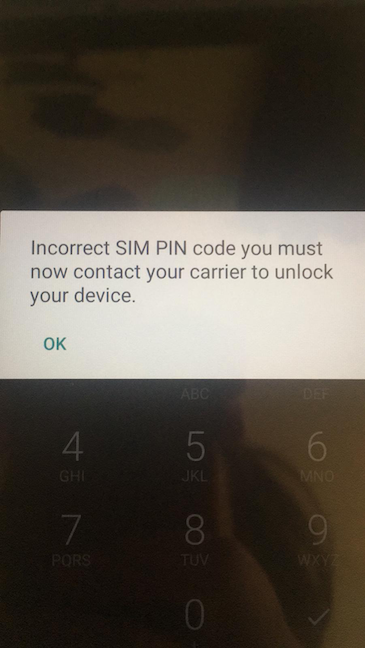
Luego, su teléfono muestra la pantalla PUK(PUK screen) , que le informa que "Tiene 10 intentos restantes antes de que la SIM quede inutilizable permanentemente"("You have 10 remaining attempts before SIM becomes permanently unusable") y que su "TARJETA SIM ESTÁ BLOQUEADA CON PUK ("SIM CARD IS PUK-LOCKED)" . Inserte(Insert) el código PUK(PUK code) para su SIM y presione la marca de verificación para continuar.

Después de ingresar el código PUK(PUK code) correcto , su Android omite el código PIN(PIN code) actual de su SIM y le pide que configure uno nuevo.
Ingrese el (Enter)código PIN(PIN code) deseado y toque el botón de marca(checkmark button) de verificación .
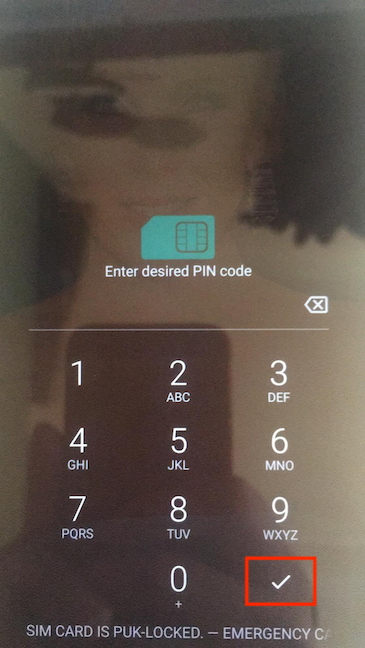
Confirme el nuevo código PIN(PIN code) para la SIM de su Android y toque la marca de verificación una vez más.

Su teléfono inteligente está desbloqueado. Espere(Wait) un par de momentos hasta que su Android se conecte a su red móvil. Cuando vea su operador de telefonía móvil(mobile carrier) en la esquina superior izquierda, habrá terminado.

¿Tuvo(Did) algún problema para desbloquear su teléfono inteligente Android(Android smartphone) ?
La seguridad es esencial para nosotros, por lo que también usamos los códigos PIN de la pantalla de bloqueo para desbloquear nuestros teléfonos inteligentes. Sin embargo, nunca apago mi teléfono, por lo que rara vez necesito insertar el código PIN de la tarjeta SIM(SIM PIN code) , lo que significa que a veces lo olvido. Como seguro adicional, guardo el código PUK(PUK code) en un lugar seguro y trato de usar códigos PIN que pueda recordar fácilmente, sin que sean demasiado obvios. El cumpleaños de tu pareja puede parecer una buena idea, pero los números que componen su cumpleaños en orden ascendente son una mejor opción. Esperamos que hayas logrado desbloquear la tarjeta SIM de tu (SIM card)Android . Si tiene algún problema con el proceso, háganoslo saber en los comentarios a continuación.
Related posts
Cómo cambiar la configuración de Dual SIM en los teléfonos inteligentes Samsung Galaxy
¿Su Android tiene NFC?Aprende a activarlo
Cómo eliminar su teléfono de Windows 10 (Teléfono de desvinculación)
Cómo bloquear automáticamente Windows 10 con su teléfono inteligente
Cómo conectar mi teléfono inteligente Android a mi PC con Windows 10
Dos formas de eliminar una partición, en Windows, sin aplicaciones de terceros
3 maneras de obtener el PUK code de su SIM card
Cómo share internet de un Android smartphone a una PC a través de USB
Cómo cambiar o eliminar el PIN de la SIM en tu iPhone o iPad
Cómo instalar un APK en Android sin Google Play Store
Cómo configurar un sistema desde cero: el mejor orden para instalar todo
3 formas de iniciar su PC con Windows 10 desde una unidad flash USB -
Preguntas simples: ¿Qué es exFAT y por qué es útil?
Cómo usar el Monitor de recursos en Windows
Cómo cambiar o eliminar el SIM PIN code en Android
¿Cómo conecto mi iPhone a mi computadora con Windows 10?
Cómo cambiar el formato de captura de pantalla en Android - PNG a JPG y ATRÁS
Cómo conectar los dispositivos Bluetooth en Android: todo lo que necesita saber
Cómo cambiar los dispositivos de sonido predeterminados en Windows 10 (reproducción y grabación)
Cómo instalar Windows 11 y Windows 10 en una unidad USB (Windows To Go)
